荣耀10青春版手机屏保怎么设置?荣耀10青春版动态屏保设置教程
荣耀10青春版手机也是可以设置动态屏保的,有一些新手花粉不知道荣耀10青春版屏保怎么设置。下面小编就来教大家荣耀10青春版动态屏保使用方法和设置教程。...
屏保是安卓手机一个比较有趣的功能,当手机在休眠状态下会自动播放图片,当然荣耀10青春版手机也是可以设置动态屏保的,有一些新手花粉不知道荣耀10青春版屏保怎么设置。下面小编就来教大家荣耀10青春版动态屏保使用方法和设置教程。

荣耀10青春版动态屏保怎么设置
1、先打开荣耀10青春版手机,然后点击桌面上的【设置】选项,如下图所示:
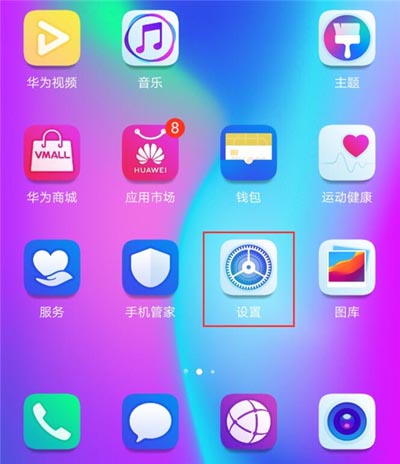
2、在设置界面,我们找到【显示】选项,点击进入,如下图所示:
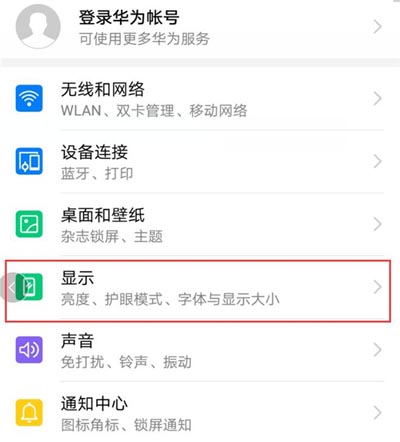
3、然后找到【更多显示设置】选项,点击进入,如下图所示:
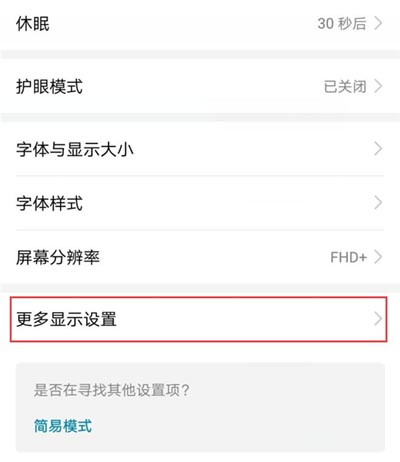
4、找到【互动屏保】点击进入,如下图所示:
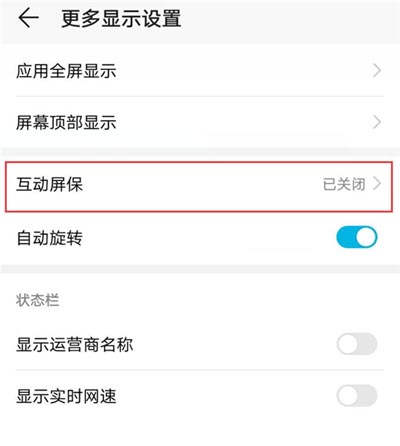
5、开启互动屏保之后,当手机在充电状态下进入休眠时,会自动播放所选的屏保图片,如下图所示:
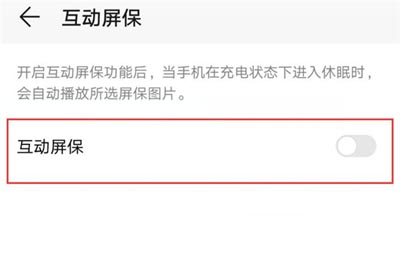
以上就是“荣耀10青春版屏保怎么设置?荣耀10青春版动态屏保设置方法教程”的全部内容了,如果您还想了解更多荣耀10青春版的相关技巧,请查看下方的相关文章或者继续关注我们获取。

荣耀10青春版和华为畅享9Plus区别对比 同样是麒麟710哪个好?
荣耀10青春版和华为畅享9Plus这两款手机,两机定位相当,都是定位千元价位。那么荣耀10青春版和华为畅享9Plus哪个好?荣耀10青春版和华为畅享9Plus对比有哪些区别?...

小米MIX3/荣耀Magic2/联想Z5 Pro对比评测 滑屏手机哪个好?
说到滑屏手机,大家自然会想到荣耀Magic2、小米MIX3、联想Z5 Pro这三款了,最先发布的是小米MIX3、接着便是荣耀Magic2、最后公布的则是联想Z5 Pro,那么这三款手机哪款适合入手呢...

荣耀手表S1怎么样?荣耀手表S1全面评测:长续航、够轻便
当下智能手表众多的市场中,荣耀手表S1怎么样?荣耀手表S1怎么样值得买吗?今天小编和大家介绍耀手表S1全面评测。...

小米8青春版对比荣耀10青春版分析 价格同为1399元哪个好?
作为近期荣耀推出新机来说,荣耀10青春版来势汹汹,跟小米之前推出的小米8青春版之间战火味十足。同为1399元的定价,荣耀10青春版和小米8青春版哪个好呢?那么两者之间谁更出色、谁...

谷歌新一代移动操作系统Fuchsia OS现身:荣耀Play已可运行
据外媒报道,谷歌早前被曝正在开发下一代移动操作系统Fuchsia OS,将在未来代替安卓与iOS竞争,但目前仍处在开发的初级阶段。而根据最新消息,Fuchsia OS已经成功在荣耀Play上运行...

荣耀10青春版全面屏手势怎么设置?荣耀10青春版全面屏手势设置教程
荣耀10青春版全面屏手势怎么设置?很多小伙伴们都还不知道,下面小编为大家整理了荣耀10青春版全面屏手势设置方法教程,一起来看看吧。荣耀10青春版全面屏手势怎么设置1、首先我...

荣耀10青春版呼吸灯怎么设置?荣耀10青春版手机呼吸灯设置方法教程
荣耀10青春版呼吸灯怎么设置?很多小伙伴们都还不知道,下面52z飞翔下载小编为大家整理了荣耀10青春版呼吸灯设置方法教程,一起来看看吧。荣耀10青春版呼吸灯怎么设置荣耀10青春...

荣耀10青春版上手体验:更高的屏占比,依旧骚气十足渐变配色
今年四月份,荣耀在上海召开发布会,带来了主打 AI 拍照以及渐变色设计的荣耀 10 手机新品,以及旗下首款笔记本产品 MagicBook。时隔大概 7 个月之后,他们又推出了荣耀 10 青春版...

荣耀10青春版发布:主打高颜值和AI自拍 售价1399元起
11月21日下午,荣耀在北京以“无渐变,不青春”为主题召开了新品发布会,推出了新一代主打高颜值和AI自拍的中端手机——荣耀10青春版,由人气偶像朱正廷担任青...

荣耀10青春版真机曝光 发布会正式定档11月21日
荣耀官方在11月13日上午正式公布了荣耀10系列新成员的消息。通过微博来看,荣耀本次公布了两位新成员,分别为全新的高颜值新机荣耀10青春版以及荣耀手机青春大使朱正廷,科技实力...

